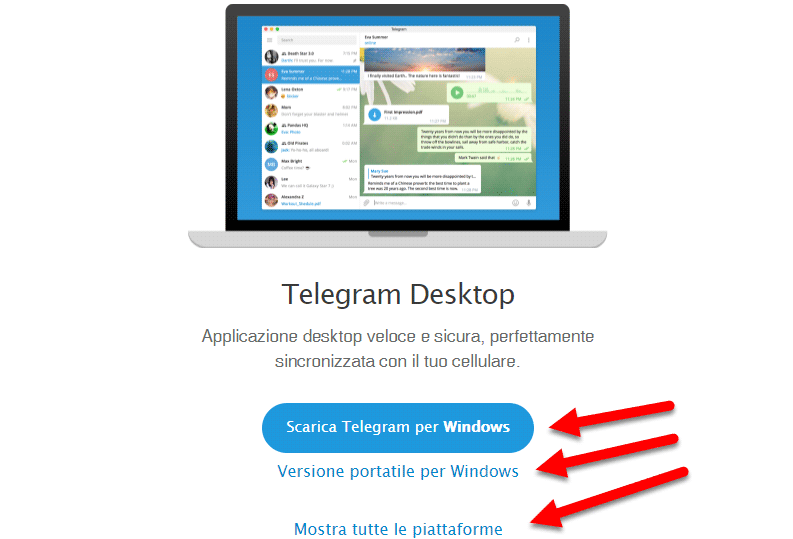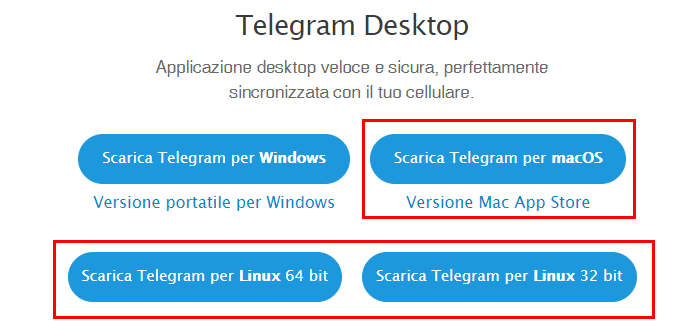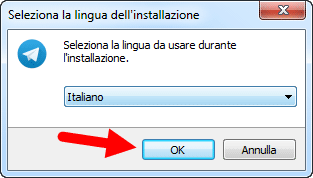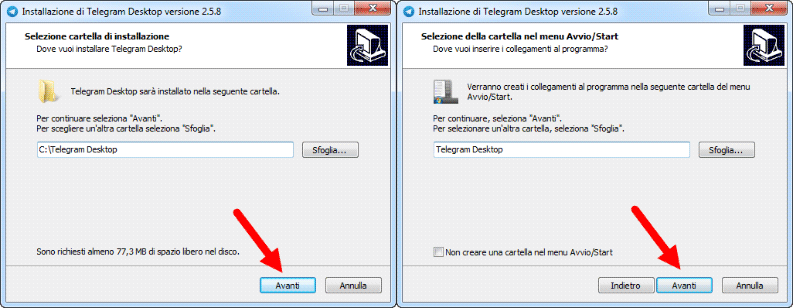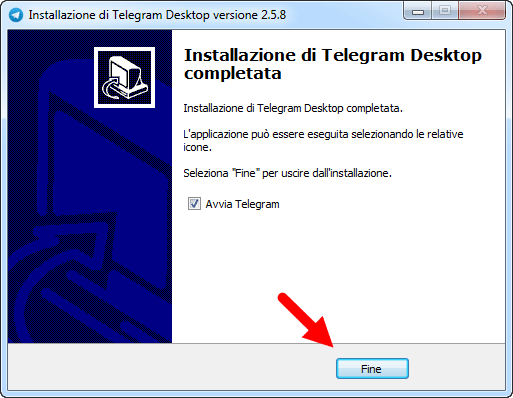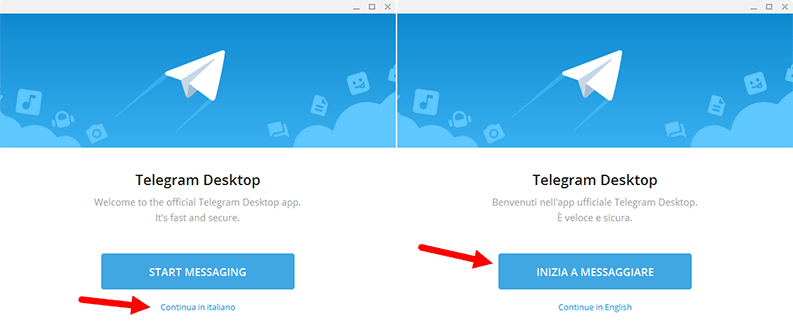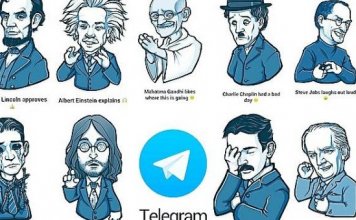Tra le App più utilizzate in smartphone e dispositivi mobili, sicuramente troviamo le App di messaggistica, grazie alle quali è possibile comunicare tramite chat, chiamate vocali e videochiamate e inoltre inviare messaggi audio, video, foto, file, etc, utilizzando la connessione ad internet.
Inoltre è possibile risparmiare negli acquisti online tramite i canali Telegram dedicati, come il nostro @giardinishop (cliccando sul link potrete unirvi al nostro canale, una volta installato telegram su pc), dove pubblichiamo ogni giorno le migliori offerte su Amazon a prezzi ribassati o tramite l’utilizzo di codici sconto che vi forniremo nel nostro canale.
In questo articolo vedremo come scaricare e installare Telegram su PC e MAC, con e senza numero telefonico e inoltre come funziona e come si usa. Trovate il menù rapido qui sotto:
Come scaricare Telegram su PC
Iniziamo subito con lo scaricare Telegram su PC, disponibile per qualsiasi sistema operativo (ovvero tutte le versioni di Windows, MacOS e Linux) desktop o portatile.
Download | Telegram
Nella schermata che ci appare possiamo cliccare su:
- Scarica Telegram per Windows, per ottenere il software da installare sul nostro computer;
- Versione portatile per windows, per ottenere la versione portatile di Telegram per Windows che non richiede l’installazione;
- Mostra tutte le piattaforme, in questo compariranno i pulsanti per scaricare le versioni per MacOS e Mac App Store e Linux a 32 e 64 bit.
Oltre alla versione software da installare su PC, esiste Telegram Web, versione per browser di cui parleremo nell’ultimo paragrafo.
Mentre, questi qui sotto sono i link per l’app Telegram per smartphone e tablet Android e iOS:
Come installare Telegram su PC
Una volta scaricato il file di installazione, cliccandoci sopra avvieremo il processo di installazione (questo vale per tutte le versioni di Telegram, tranne per la versione “portatile“ che non effettua nessuna installazione, ma avvia direttamente il programma).
Per prima cosa selezioniamo la lingua e premiamo su “OK“:
Successivamente scegliamo la cartella di installazione e proseguiamo con la creazione dei collegamenti, cliccando due volte su “Avanti“:
Nella schermata finale, scegliamo se creare un’icona sul desktop, togliendo o lasciando la spunta e cliccando un’ultima volta su “Avanti” e successivamente su “Installa“.
Il processo di installazione richiede pochi secondi, al termine del quale dovete cliccare su “Fine” (come mostrato nell’immagine sotto).
Non vi resta che cliccare su “Continua in Italiano” e successivamente su “Inizia a Messaggiare“.
Non vi resta ora che inserire il vostro numero di telefono e cliccare su “Avanti“. Riceverete a questo punto un codice di verifica sul vostro smartphone, da inserire nella schermata di installazione di Telegram su PC. A questo punto è terminata sia l’installazione che la configurazione del vostro account e potrete iniziare ad utilizzare Telegram.
Ora, nel caso che un contatto ci invii un messaggio, questo arriverà su tutti i dispositivi su cui è attivo Telegram, compreso il PC e tutte le chat saranno sincronizzate.
Come installare Telegram su PC senza numero
In passato era possibile, tramite alcuni servizi online che fornivano numeri di telefono temporanei, installare Telegram su PC senza numero e ricevere il codice di verifica, sul sito web che forniva questo numero temporaneo.
Ora però questo non è più possibile, quindi obbligatoriamente, dovrete usare il vostro numero telefonico o acquistare la sim telefonica da un operatore virtuale (ne parliamo in modo approfondito nell’articolo appena linkato), se volete ridurre al minimo il costo di acquisto di una scheda telefonica.
Come utilizzare Telegram senza installarlo
Telegram può essere utilizzato anche senza essere installato, in due diversi modi:
- Utilizzando la versione Telegram Web, con un qualsiasi browser;
- Oppure utilizzando la versione di Telegram Portatile per Windows, costituita da un file in formato .zip, che una volta scaricato, va decompresso con un programma di gestione archivi di file. Una volta estratto il suo contenuto in una cartella e sufficiente avviare il file Telegram.exe.
In entrambi i casi, poi sarà necessario autenticarsi, digitando il proprio numero di telefono e infine inserire il codice di sicurezza che riceveremo tramite SMS.
Se invece volete provare altri servizi di messaggistica vi rimando al nostro articolo sulle App alternative a WhatsApp. Per chi è affezionato invece a quest’ultimo, non dimenticate che esiste la versione di WhatsApp su pc.
Per chi non lo sapesse Telegram a inizio 2021 ha superato ormai gli oltre 500 milioni di utenti attivi e si avvicina sempre più a raggiungere il numero di utilizzatori di Whatsapp, questo a causa dei problemi di cattiva fama riscontrati sulla gestione della privacy in quest’ultimo e per le sue funzioni limitate rispetto a Telegram, dove troviamo a tal proposito la possibilità di creare “conversazioni segrete” con i vostri contatti, grazie alla criptazione di tutte le informazioni, in modo da aumentare così il livello di sicurezza e privacy.
Altra caratteristica interessante riguardante queste conversazioni “segrete” è la possibilità di impostare la cancellazione automatica dei messaggi in esse contenuti, impostando un timer di autodistruzione, che elimina il messaggio una volta che la persona con cui si stiamo comunicando lo ha letto ed è trascorso un certo lasso di tempo.
Per concludere, se avete scelto Telegram desktop o mobile, come vostro servizio di messaggistica preferito, vi consiglio di personalizzarlo con gli stickers per Telegram.